

发布时间:2020-11-05 02:00:44
很多小伙伴都遇到过ps一寸照片尺寸的困惑吧,一些朋友看过网上零散的ps一寸照片尺寸的处理方法,并没有完完全全明白ps一寸照片尺寸是如何解决的,今天小编准备了简单的解决办法,只需要按照1:打开photoshop 打开要修改的照片图片。2:点击左侧“剪切”,在工具栏设置照片的尺寸宽度设为2.5cm,高度设为3.5cm,分辨率为300像素,在照片的适合位置裁剪后回车确定。的顺序即可轻松解决,具体的ps一寸照片尺寸教程就在下文,一起来看看吧!
1:打开photoshop 打开要修改的照片图片。

2:点击左侧“剪切”,在工具栏设置照片的尺寸宽度设为2.5cm,高度设为3.5cm,分辨率为300像素,在照片的适合位置裁剪后回车确定。
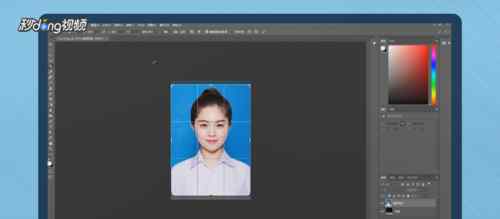
3:点击菜单栏中的“图像”—“画布大小”,制作照片的边框:将宽度设为0.2厘米,高度设为0.2厘米,勾选相对,点击“确定”。

4:对图片进行命名,编辑和定义图案,命名为一寸照片,点击“确定”。

5:Ctrl+N新建,预设选“自定”,宽度改为11.6英寸,高度改为7.8英寸,分辨率300像素,背景白色,定义照片的背景。

6:点击“编辑”—“填充”—“使用图案”,自定义图案(选择刚才定义的图案“一寸照片”),这样一寸照片就制作完成了。
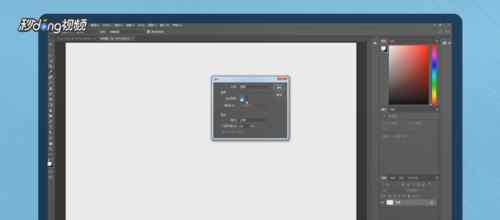
7:总结如下。

欢迎分享转载 →ps一寸照片尺寸 ps一寸照片尺寸【应对思路】